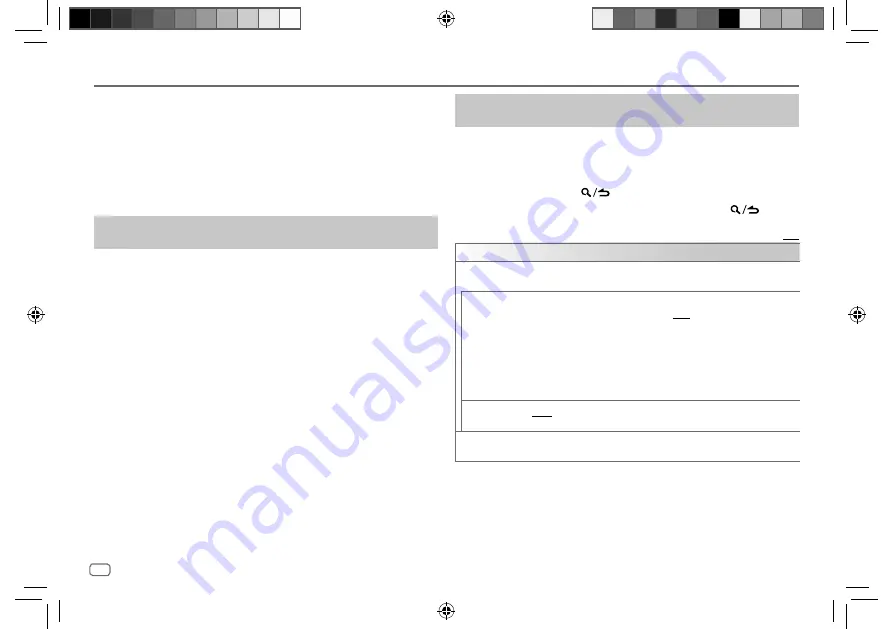
16
DEUTSCH
Data Size:
B6L (182 mm x 128 mm)
Book Size:
B6L (182 mm x 128 mm)
Verwendung anderer Anwendungen
KENWOOD Remote-Anwendung
Sie können den KENWOOD-Autoempfänger mit der KENWOOD-Remote-App von
Ihrem iPhone/iPod touch (über Bluetooth oder USB-Eingang) oder Android-Gerät
(über Bluetooth) aus steuern.
• Für die neueste Information besuchen Sie <http://www.kenwood.com/cs/ce/>.
Vorbereitung:
Installieren Sie vor dem Verbinden die neueste Version der KENWOOD Remote-
Anwendung auf Ihrem Gerät.
Beginnen Sie mit dem Einsatz der KENWOOD Remote-
Anwendung
1
Öffnen Sie die KENWOOD Remote-Anwendung auf Ihrem Gerät.
2
Schließen Sie Ihr Gerät an.
• Für Android-Gerät:
Koppeln Sie das Android-Gerät über Bluetooth mit dieser Einheit. (Seite 18)
• Für iPhone/iPod touch:
Schließen Sie Ihr iPhone/iPod touch an die USB-Eingangsbuchse an.
(Seite 11)
(oder)
Koppeln Sie das iPhone/iPod touch über Bluetooth mit dieser Einheit.
(Seite 18)
(Stellen Sie sicher, dass an dem USB-Eingang kein Gerät angeschlossen ist.)
3
Wählt das Gerät zur Verwendung aus dem
[FUNCTION]
-Menü.
Siehe folgendes “Einstellungen zur Verwendung der KENWOOD Remote-
Anwendung”.
Als Standard ist
[ANDROID]
ausgewählt. Zur Verwendung des iPhone/
iPod touch wählen Sie
[YES]
für
[IOS]
.
• Die “R.APP”-Anzeige leuchtet auf, wenn die KENWOOD Remote-Anwendung
verbunden ist.
Einstellungen zur Verwendung der KENWOOD Remote-
Anwendung
1
Drücken Sie den Lautstärke-Regler, um auf
[FUNCTION]
zu schalten.
2
Drehen Sie den Lautstärke-Regler zum Wählen eines Gegenstands (siehe
folgende Tabelle), und drücken Sie dann den Regler.
3
Wiederholen Sie Schritt 2, bis der gewünschte Gegenstand gewählt oder
aktiviert ist.
4
Halten Sie zum Beenden
gedrückt.
Zum Zurückschalten zum vorherigen Einstellelement drücken Sie
.
Standard:
[XX]
[REMOTE APP]
[SELECT]
Wählen Sie das Gerät (
[IOS]
oder
[ANDROID]
), das die Anwendung ausführen
soll.
[IOS]
[YES]
: Wählt das über Bluetooth oder USB-Eingang angeschlossene iPhone/iPod
touch, das die Anwendung ausführen soll. ;
[NO]
: Hebt auf.
Wenn
[IOS]
gewählt ist, wählen Sie die iPod BT-Quelle (oder iPod USB-Quelle,
wenn Ihr iPhone/iPod touch über USB-Eingangsklemme angeschlossen ist) zum
Aktivieren der Anwendung.
• Die Konnektivität der Anwendung wird unterbrochen oder abgetrennt, wenn:
– Sie von der iPod BT-Quelle auf eine andere Wiedergabequelle umschalten, die
über den USB-Eingang angeschlossen ist.
– Sie können von iPod USB-Quelle auf iPod BT-Quelle umschalten.
[ANDROID]
[YES]
: Wählt das Android-Gerät zur Verwendung der Anwendung über
Bluetooth. ;
[NO]
: Hebt auf.
[ANDROID LIST]
Wählt das Android-Gerät zur Verwendung aus der Liste.
• Wird nur angezeigt, wenn
[ANDROID]
unter
[SELECT]
auf
[YES]
gestellt ist.
JS_KWD_KMM_BT506DAB_EN_GE.indd 16
JS_KWD_KMM_BT506DAB_EN_GE.indd 16
3/12/2019 2:25:39 PM
3/12/2019 2:25:39 PM
Содержание 019048230003
Страница 51: ...JS_KWD_KMM_BT506DAB_EN_EN indd 43 JS_KWD_KMM_BT506DAB_EN_EN indd 43 10 2 2019 9 26 22 AM 10 2 2019 9 26 22 AM ...
Страница 93: ...JS_KWD_KMM_BT506DAB_EN_FR indd 43 JS_KWD_KMM_BT506DAB_EN_FR indd 43 3 12 2019 2 39 24 PM 3 12 2019 2 39 24 PM ...
Страница 135: ...JS_KWD_KMM_BT506DAB_EN_GE indd 43 JS_KWD_KMM_BT506DAB_EN_GE indd 43 3 12 2019 2 25 43 PM 3 12 2019 2 25 43 PM ...
















































